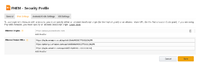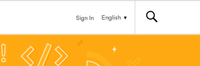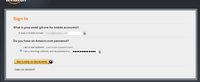Alexa-Fhem: Unterschied zwischen den Versionen
(Erste Version von Alexa-Fhem, Zwischenspeicherung) |
(Zwischenspeicherung aktueller Stand) |
||
| Zeile 29: | Zeile 29: | ||
* Durch Aufruf von <pre>bin/alexa</pre> den Dienst starten | * Durch Aufruf von <pre>bin/alexa</pre> den Dienst starten | ||
=== Alexa Smart Home Skill anlegen == | === Alexa Smart Home Skill anlegen === | ||
Für folgende Schritte muss man unter der Adresse http://developer.amazon.com angemeldet sein | |||
* Anmeldung auswählen<br />[[Datei:Developer.amazon.com-01-login2.png|200px]] | |||
* Anmeldedaten eingeben<br />[[Datei:Developer.amazon.com-02-userpass2.png|200px]] | |||
==== Apps & Services ==== | |||
* Klicke nach der Anmeldung auf ''APPS & SERVICES''<br />[[Datei:Developer.amazon.com-03-apps_and_services.png|200px]] | |||
* Klicke anschließend auf ''Security Profiles''<br />[[Datei:Developer.amazon.com-05-apps_and_services_-_security_profiles.png|200px]] | |||
* Wähle anschließend ''Create a New Security Profile'' aus<br />[[Datei:Developer.amazon.com-06-apps_and_services_-_create_a_new_security_profile.png|200px]] | |||
* Gebe dann ein Namen und eine Beschreibung für das Profil ein und bestätige die Eingaben durch anklicken von ''Save''<br />[[Datei:Developer.amazon.com-07-apps_and_services_-_security_profile_management.png|200px]] | |||
==== Login with Amazon ==== | |||
* Nachdem du die vorherigen Schritte befolgt hast, siehst du im Browser das Profil dass du angelegt hast. Klicke jetzt oben rechts auf ''Login with Amazon''<br/>[[Datei:Developer.amazon.com-08-login_with_amazon.png|200px]] | |||
* Auf der neu geladenen Seite klickst du dann auf ''Sign up''<br/>[[Datei:Developer.amazon.com-09-login_with_amazon_-_sign_up.png|200px]] | |||
* Wähle anschließend im Dropdown Menü das vorher angelegte Profil aus und bestätige das anschließend mit ''Confirm''<br/>[[Datei:Developer.amazon.com-10-login_with_amazon_-_create_new_profile.png|200px]] [[Datei:Developer.amazon.com-11-login_with_amazon_-_create_new_profile2.png|200px]] | |||
* Im folgenden Fenster gibst du dann die Adresse [https://www.amazon.com/gp/help/customer/display.html?nodeId=468496 https://www.amazon.com/gp/help/customer/display.html?nodeId=468496] ein und bestätigst die Eingabe mit ''Save''<br/>[[Datei:Developer.amazon.com-12-login_with_amazon_-_enter_consent_screen_information.png|200px]] | |||
* Klicke dann bei dem neu angelegten Eintrag auf der rechten Seite auf das Zahnrad und wähle ''Web Settings'' aus<br/>[[Datei:Developer.amazon.com-13-login_with_amazon_-_web_settings.png|200px]] | |||
* Im neu geladenen Fenster klickst du dann auf ''Edit''<br/>[[Datei:Developer.amazon.com-14-login_with_amazon_-_edit.png|200px]] | |||
* Füge zuletzt dann bei ''Allowed Return URLs'' die Adresse [https://layla.amazon.co.uk/api/skill/link/M33O7TOO1OKLPR https://layla.amazon.co.uk/api/skill/link/M33O7TOO1OKLPR], [https://pitangui.amazon.com/api/skill/link/M33O7TOO1OKLPR https://pitangui.amazon.com/api/skill/link/M33O7TOO1OKLPR], und [https://layla.amazon.com/api/skill/link/M33O7TOO1OKLPR https://layla.amazon.com/api/skill/link/M33O7TOO1OKLPR] hinzu<br/>[[Datei:Developer.amazon.com-15-login_with_amazon_-_allowed_return_urls.png|200px]] | |||
Version vom 6. November 2016, 14:25 Uhr
Alexa-Fhem ist eine in JavaScript und auf NodeJS basierende Software, welche es ermöglicht, der digitalen Amazon Assistentin Alexa zusätzliche Skills für die Heimautomatisierung via FHEM beizubringen. Eine erste funktionierende Version wurde von justme1968 im Forum veröffentlicht. Das ist eine erste Version der Dokumentation zur Installation und Einrichtung, eine Erweiterung wird sicherlich in nächster Zeit noch folgen.
| Alexa-Fhem | |
|---|---|
| Zweck / Funktion | |
| Anbindung von FHEM an Amazon Assistent Alexa | |
| Allgemein | |
| Typ | Inoffiziell |
| Details | |
| Dokumentation | siehe Forum |
| Support (Forum) | Sonstige Systeme |
| Modulname | |
| Ersteller | justme1968 |
| Wichtig: sofern vorhanden, gilt im Zweifel immer die (englische) Beschreibung in der commandref! | |
Installation
Grundvoraussetzung für alle folgenden Schritte ist, dass ein Amazon-Account vorhanden ist. Es wird davon ausgegangen, dass bereits für alle folgenden Amazon-Dienste vorab das Konto jeweils eingerichtet wurde, die Einrichtung dieser ist nicht Bestandteil dieser Anleitungen.
Voraussetzungen
Folgende grundlegende Voraussetzungen sollten erfüllt sein, bevor du mit der Einrichtung beginnst:
- Amazon Echo oder Amazon Dot
- node.js (vermutlich ab Vesion 0.12, getestet mit 4.2.6)
- Weiterleitung von Port 3000 vom Router aus auf den Rechner, auf dem Alexa-Fhem läuft
Alexa-Fhem installieren
- Die tgz-Datei entpacken (Quelle: https://forum.fhem.de/index.php/topic,60244.0.html)
- Verzeichnis package in alexa-fhem umbenennen
- Durch
cd alexa-fhem
in das Verzeichnis wechseln - Mit
npm install
alle Abhängigkeiten installieren - SSL Zertifikat erzeugen durch Aufruf von
./createKey.sh
. Hierbei beachten, dass ein Kennwort vergeben werden soll, das mindestens aus 4 Zeichen besteht. - Die Datei config.json.sample nach config.json kopieren und die Werte auf die eigene Umgebung hin anpassen. Der Filter funktioniert hierbei wie bei homebridge-fhem
- Durch Aufruf von
bin/alexa
den Dienst starten
Alexa Smart Home Skill anlegen
Für folgende Schritte muss man unter der Adresse http://developer.amazon.com angemeldet sein
Apps & Services
- Klicke nach der Anmeldung auf APPS & SERVICES
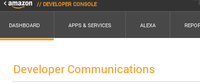
- Klicke anschließend auf Security Profiles
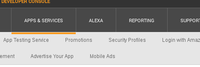
- Wähle anschließend Create a New Security Profile aus
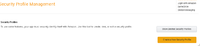
- Gebe dann ein Namen und eine Beschreibung für das Profil ein und bestätige die Eingaben durch anklicken von Save
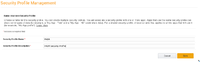
Login with Amazon
- Nachdem du die vorherigen Schritte befolgt hast, siehst du im Browser das Profil dass du angelegt hast. Klicke jetzt oben rechts auf Login with Amazon
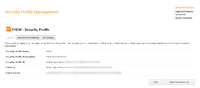
- Auf der neu geladenen Seite klickst du dann auf Sign up
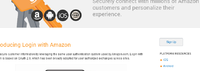
- Wähle anschließend im Dropdown Menü das vorher angelegte Profil aus und bestätige das anschließend mit Confirm
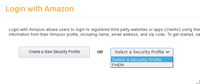
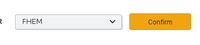
- Im folgenden Fenster gibst du dann die Adresse https://www.amazon.com/gp/help/customer/display.html?nodeId=468496 ein und bestätigst die Eingabe mit Save
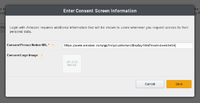
- Klicke dann bei dem neu angelegten Eintrag auf der rechten Seite auf das Zahnrad und wähle Web Settings aus
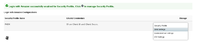
- Im neu geladenen Fenster klickst du dann auf Edit
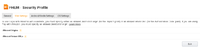
- Füge zuletzt dann bei Allowed Return URLs die Adresse https://layla.amazon.co.uk/api/skill/link/M33O7TOO1OKLPR, https://pitangui.amazon.com/api/skill/link/M33O7TOO1OKLPR, und https://layla.amazon.com/api/skill/link/M33O7TOO1OKLPR hinzu